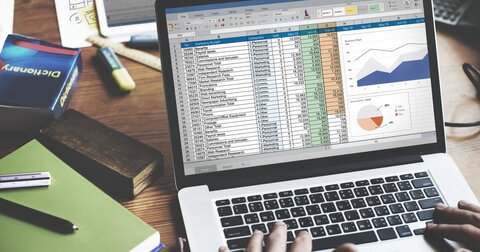Приводим таблицу в порядок вручную, с помощью фильтров и Power Query. Разобрались, как удалить пустые строки в Microsoft Excel и какой способ самый быстрый.
При заполнении данных в таблице могут появиться строки без содержимого. Иногда их добавляют намеренно, но чаще они возникают после изменения информации. Нарушение структуры может влиять на работу формул и расчетов, поэтому документ важно привести в порядок. Рассказываем, как удалить пустые строки в Microsoft Excel без лишних усилий.
Способ 1: Выделение пустых ячеек и удаление строк
Этот метод ускоряет процесс для таблиц среднего размера, где пустые строки распределены по всему документу.
1. Выделите диапазон данных, который хотите очистить.
2. Перейдите в меню «Главная» и нажмите «Найти и выделить» — «Выделить группу ячеек».
3. В открывшемся окне выберите пункт «Пустые ячейки» и нажмите «OK».
4. Excel выделит все пустые ячейки в указанном диапазоне.
5. Нажмите одновременно клавиши Ctrl + – или выберите правой кнопкой мыши действие «Удалить». Отметьте вариант «Строки».
6. Подтвердите удаление нажатием кнопки «OK».
Инструмент подходит для структурированных таблиц, в которых пустые строки легко выделяются.
Иветта Шапошникова, бухгалтер с многолетним опытом работы, прокомментировала метод: «Способ действительно удобен и экономит время, особенно если таблица имеет четкую структуру, и диапазон данных не содержит скрытых формул или объединенных ячеек. Такая функция полезна при работе с отчетами, выгруженными из учетных систем, в которых пустые строки часто мешают анализу информации.
Источник: hi-tech.mail.ru